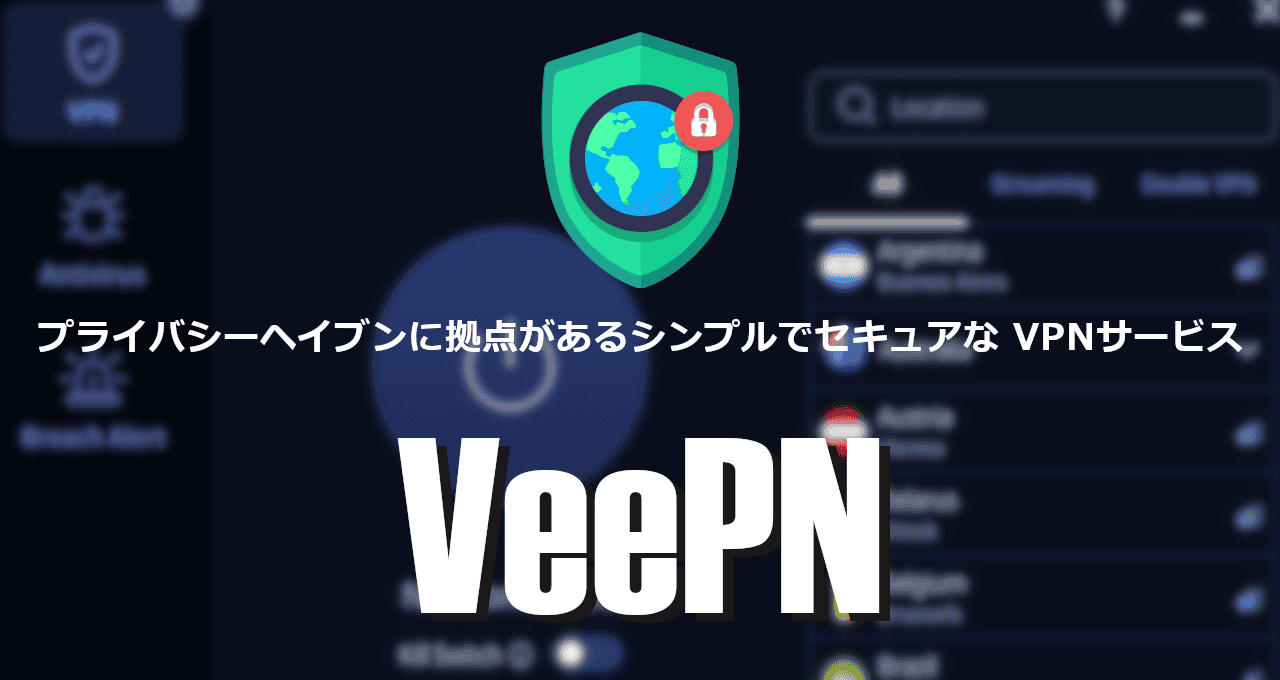![]()
VeePNはプライバシーヘイブンに拠点があるシンプルでセキュアな VPNサービス。
VeePN の特徴
- プライバシー保護のためノーログポリシーを採用
- トンネリングと暗号化により通信を保護し、暗号化された DNSサーバを使用して接続元の IPを匿名化
- 法的にユーザーのプライバシーが保護されているパナマに拠点がある
- トラフィックの監視を回避する Shadowsocksや OpenConnectプロトコルをサポート
- データ処理の透明性を証明するため、独立した第三者機関の監査を受けてレポートを公開
- オプションでウイルス対策の追加も可能
VeePN の仕様
- 1アカウントで同時接続可能なデバイス数:最大 10台
- ロケーション:42カ国 2500台以上
- P2P 接続:◯
- ストリーミングサービス:◯
- Onionドメイン への接続:◯
- トラフィック監視回避強化機能:Double VPN または プロトコルに Shadowsocks を使用
- 脅威のあるサイトへのアクセスと悪質な広告のブロック機能:◯
- VPNトラフィックブロック回避機能:プロトコルに Shadowsocksを使用
安全性
VeePN は 2021年に独立した第三者機関の サイバーセキュリティ会社 Cure53 の監査 を受けており、令状のカナリアも公開している。
- 透明性レポート(令状のカナリア)
開発元
- 開発元:VEEPN, CORP.
- 開発元の拠点:パナマ
パナマは プライバシーヘイブン と呼ばれる法的にユーザーのプライバシーが保護されている国で、5アイズ/ 9アイズのように公的機関から特定 IPアドレスの監視やアカウントのロギングを強制されることがない。
システム要件
- バージョン:1.5.9
- OS:Windows 10/ 11
ダウンロード
Windows版は 9分間の試用時間がある。
Android版
インストールと設定
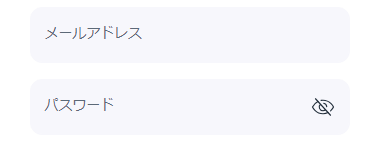

公式サイト でメールアドレスとパスワードを設定して「登録する」。
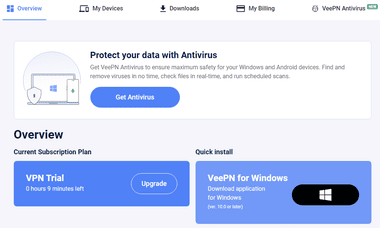
アカウントが作成されて管理画面が表示されるので、Quick install に表示されている「 VeePN for Windows」をクリックしてインストーラーをダウンロード。
管理画面は 公式サイト からログインできる。
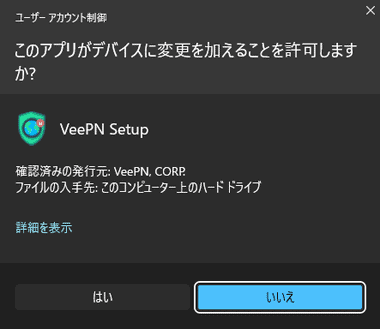
ダウンロードしたインストーラーを起動し、ユーザーアカウント制御のプロンプトが表示されたら「はい」で許可。
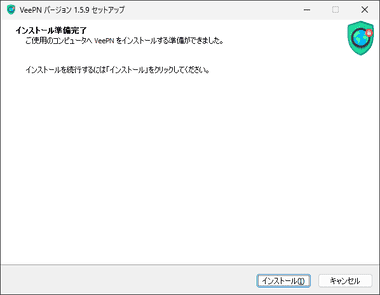
セットアップウィザードが開いたら「インストール」。
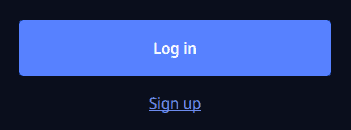
「Log in」で VeePNのアカウント情報を入力。
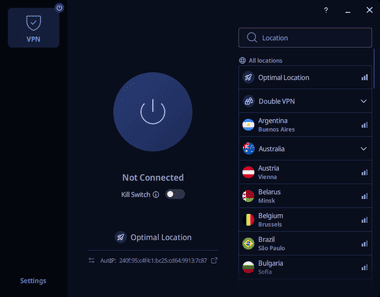
VeePNが利用可能になる。
設定
![]()

ホーム画面 の左サイドパネルにある Settings から VPN を選択。
![]()

接続する際のプロトコル(通信規約)は自動設定されるが、手動で WireGuard・OpenVPN・IKEv2・Shadowsocks が選択できる。
- WireGuard
OpenVPNや IPSecと比較してソースコードが少なく、最新の暗号化技術を使用した通信プロトコル。
Auto利用時のデフォルトプロトコル。 - OpenConnect
ネットワーク制限や検閲を回避するためのプロトコル。 - Shadowsocks
中国のグレートファイアウォールを回避するために開発された、高速な暗号化通信を可能にするプロキシソフトウェア。 - OpenVPN
安定性に優れた TCP(Transmission Control Protocol)、 通信速度が速い UDP(User Datagram Protocol)が利用でる。 - IKEv2
OpenVPNよりも軽く高速なプロトコル。
WireGuard は高速でセキュアな反面 匿名性が不十分だと言われている。
Shadowsocks は VPNではなくプロキシプロトコルを使用して通信するため、VPNサーバの監視回避や VPNトラフィックのブロック回避が可能になる。
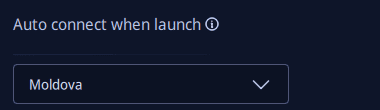
VeePNは Windows起動時に自動起動するので、VPNに常時接続して通信を保護する場合は Auto connect at the app launch を有効にし、接続するロケーションを指定。
![]()

Action for the new Wi-Fi network は接続している Wi-Fiが切り替わった際の動作を設定。
デフォルトは 常に接続 になっている。
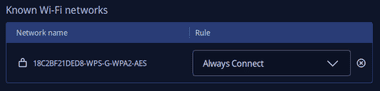
接続した Wi-Fiは Known Wi-Fi networks に追加され、ネットワークを検出した際の動作を設定できる。
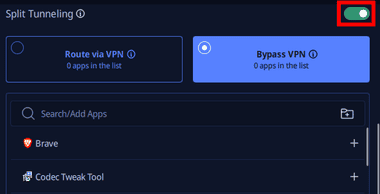
Split Tunneling は VPN接続から除外 または VPN接続を有効 にする機能で、指定したアプリを VPN 接続から除外する場合は Split Tunneling を有効にして Bypass VPN でアプリを追加、VeePN利用時に一部のアプリのみ VPN接続を有効にする場合は Route via VPN でアプリを追加する。
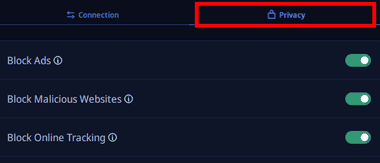
VPN の設定画面で Privacy タブに切り替えると、DNSサーバ側での 広告ブロック・悪意のあるサイトのブロック・トラッキングブロック を有効にできる。
VeePN for Windows の使い方
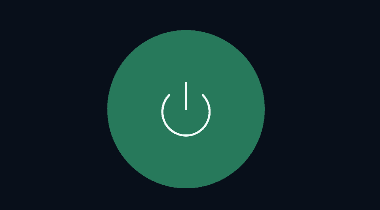
ホーム画面のパワーボタンをタップするとサーバの距離やサーバの負荷などを基準に最適なサーバに接続する。
起動時の自動接続を有効にした場合は、指定したロケーションに接続するので操作は不要。
VPN 接続で一部のサイトが表示されないのは、接続している VPN サーバが悪用され、サイトのサーバ側で アクセス制限されている可能性があるので、プロトコルを Shadowsocks に変更してもアクセスできない場合は 一時的にVPN を切断するか 別の VPNサーバ を使用する。
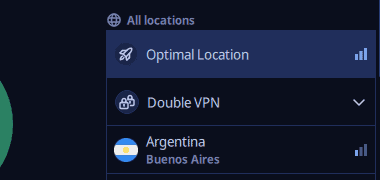
ロケーションを変更する場合は All locations のリストから 接続先を指定。
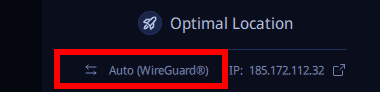
ロケーションの下には 使用中のプロトコルが表示されており、タップしてプロトコルの設定画面からプロトコルの変更も可能。
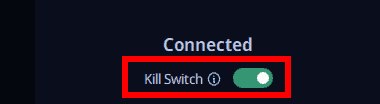
キルスイッチを使用する場合はスライダーをクリックして有効にする。
キルスイッチを有効にすると通常回線での接続ができなくなる。
Kill Switch(キルスイッチ)は VPN 接続が何らかの原因で切断された場合、システムがオンライン状態を維持するため 暗号化されていない DNS サーバへ 接続するのを遮断する機能だが、VeePNは DNS Leak Protection がデフォルトで有効になっているので、キルスイッチを使用しなくても 回線切断時に暗号化されていない DNS サーバに接続することはない。
Streaming
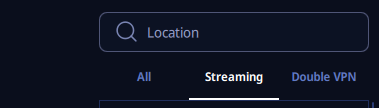
Streaming は VODサービスの視聴に最適化されたサーバに接続できる。
Streaming で日本のサーバに接続しても Amazon Prime Videoは視聴不可。
Double VPN
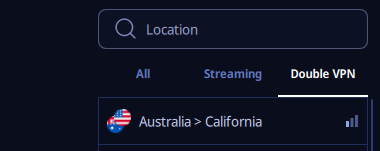
Double VPN はサーバを二重に経由して 匿名性を確保する機能で、ロケーションを選択する。
中継サーバを経由するため通信速度は低下する。
AntiVirus
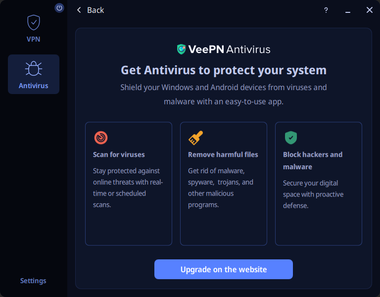
AntiVirusは有料の追加オプションで、アップグレードするとマルウェア対策と個人情報の漏洩を監視・検出するモジュールが有効になる。
DNS漏れの確認
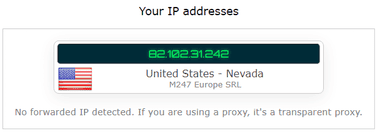
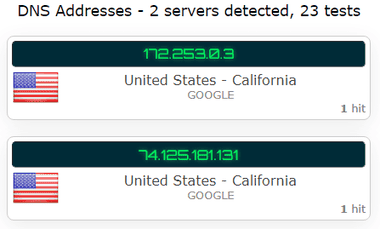
VPN接続時に IPアドレスが匿名化されているか確認するため、スプリットトンネルを有効にしている場合はテスト前に無効にしてから VPN接続を確立して ipleak.net へアクセス。
Your IP address に接続先のサーバ情報のみが表示されるか、接続先サーバと DNSサーバに同じ国が表示されていれば匿名化されている。
仮想サーバ接続時は「Your IP addess」に接続先とは異なる国が表示される。
備考
プライバシーヘイブンに拠点があり、選択できるプロトコルも多く、広告や悪意のあるサイトのブロック、Double VPNによる匿名性の強化、 DNS Leak Protectionに実装など、機能的にはトッププロバイダに引けを取らない VPNサービスだが、残念ながら日本語は未サポート。
VPNについては下記参照
関連記事
セキュアな接続・プライバシー保護・匿名化 のほか、動画ストリーミングサイトへの接続やP2P接続など、豊富な機能を提供するオープンソースのセキュアな VPN サービス
無料でも広告や使用データ量に上限がなく、通信の保護・匿名化・プライバシー保護など、最高レベルのセキュアな通信が可能な Proton AG が提供しているオープンソースのVPNサービス
セキュアな環境でインターネットにアクセスできる、ノーログポリシーを採用した Private Internet Access が提供しているオープンソースのVPNサービス
セキュアな接続・プライバシー保護・匿名化のほか、動画ストリーミングサイトへの接続 や P2P接続、onionドメインへのアクセス、ブラウザ拡張機能など、豊富な機能を提供する VPNサービス
プライバシーヘイブン 英国領ヴァージン諸島に本社があり、高度な暗号化によるセキュアな接続、ノーログポリシーによるプライバシー保護など、最高レベルのセキュアな環境で通信できる VPNサービス